Atualizado em July 2025: Pare de receber mensagens de erro que tornam seu sistema mais lento, utilizando nossa ferramenta de otimização. Faça o download agora neste link aqui.
- Faça o download e instale a ferramenta de reparo aqui..
- Deixe o software escanear seu computador.
- A ferramenta irá então reparar seu computador.
O
Windows Installer cache folder(Alaska)
é uma pasta oculta do sistema localizada em
C:WindowsInstaller
. Sempre que você instalar um software usando o Windows Installer, uma cópia das informações do sistema alteradas é colocada nesta pasta. O cache do Windows Installer contém as cópias salvas das atualizações instaladas que são aplicadas pelo Installer.
Esta informação é necessária, caso você decida desinstalar o software mais tarde. Esta informação é armazenada, não na forma de arquivos completos, mas simplesmente como um MSI acionador. Se você excluir os arquivos específicos ou pasta, você provavelmente não seria capaz de desinstalar ou reparar ou mesmo atualizar o programa usando o Windows Installer. É por isso que nunca se deve excluir o conteúdo da pasta do Windows Installer.
Mas se você enfrentar uma situação em que não consiga desinstalar, reparar ou atualizar algum software, mesmo que não tenha excluído nenhum arquivo do cache, pode ser possível que a pasta do cache do Windows Installer tenha sido comprometida ou corrompida. Por exemplo. O Windows Installer limpará o cache do instalador se alguma vez o proprietário no diretório do %WINDIR%Installer mudar de SYSTEM ou Administrators.
Se você pensar em copiar os arquivos de instalação ausentes de algum outro computador para este, isso não vai ajudar, pois os arquivos do cache são únicos para cada sistema.
Tabela de Conteúdos
Windows Installer Cache Verifier Package
Atualizado: julho 2025.
Recomendamos que você tente usar esta nova ferramenta. Ele corrige uma ampla gama de erros do computador, bem como proteger contra coisas como perda de arquivos, malware, falhas de hardware e otimiza o seu PC para o máximo desempenho. Ele corrigiu o nosso PC mais rápido do que fazer isso manualmente:
- Etapa 1: download da ferramenta do reparo & do optimizer do PC (Windows 10, 8, 7, XP, Vista - certificado ouro de Microsoft).
- Etapa 2: Clique em Iniciar Scan para encontrar problemas no registro do Windows que possam estar causando problemas no PC.
- Clique em Reparar tudo para corrigir todos os problemas
O solucionador de problemas do Windows Installer Cache Verifier Package pode realizar uma análise de diagnóstico automatizada para identificar soluções e encontrar se você está faltando arquivos do Windows Installer Cache.
Para executar o solucionador de problemas, visite Microsoft Fix it Center Pro e faça login usando sua Conta Microsoft. Você verá uma lista de pacotes de Análise. Pesquise e clique em Windows Installer Cache Verifier Package. Dê um nome à sua sessão de análise e clique em Salvar. Você precisará desse nome para poder ver a análise mais tarde.
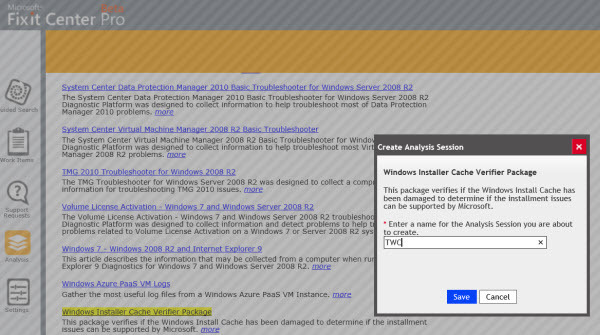
Siga as instruções na tela para baixar e executar o pacote Windows Installer Cache Verifier Package
.
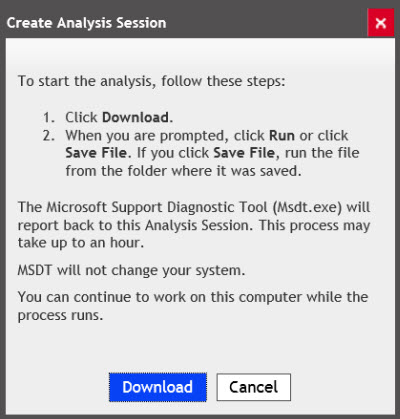
Uma vez feito, vá aqui depois de uma hora ou mais, para ver os resultados da análise.
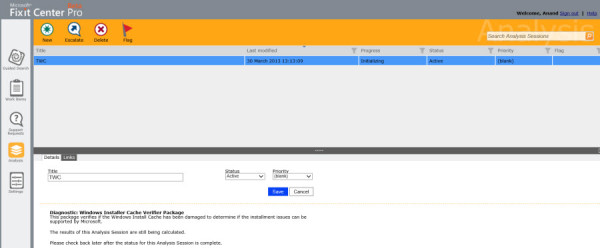
Procure o nome que deu para a sua sessão de análise e verifique se alguma das possíveis soluções recomendadas o ajuda.
Faltando Windows Installer Cache arquivos
Microsoft Support ou software de terceiros não será realmente capaz de ajudá-lo a recuperar os arquivos ausentes do cache do Windows Installer. Você pode ter que reinstalar o software ou talvez até mesmo ter que reconstruir o sistema operacional, usando pontos de restauração do sistema, backups do sistema – ou mesmo reinstalar o sistema operacional.
Há outras mensagens de erro do sistema que podem surgir como consequência da falta de arquivos Cache do Windows Installer. Você pode ler mais sobre eles em KB2667628.
UPDATE
: 5 de fevereiro de 2017. Pode utilizar este script PowerShell Restore-InstallerFiles.ps1 para procurar os ficheiros de instalação em falta e para os restaurar a partir de diferentes fontes, como a pasta Local, pasta partilhada ou outra máquina que possa ser acedida a partir da máquina alvo. Está disponível no TechNet.
RECOMENDADO: Clique aqui para solucionar erros do Windows e otimizar o desempenho do sistema
Enzo é um fã entusiasta do Windows que gosta de resolver problemas do Windows em particular e falar sobre tecnologias MS em geral.
